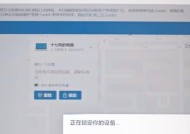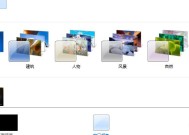如何关闭电脑服务器上的桌面图标?
- 电脑百科
- 2025-03-30
- 20
- 更新:2025-03-28 06:26:24
在使用电脑服务器的过程中,有时为了提高系统性能或出于安全需要,可能需要关闭桌面图标。本文将为您详细介绍关闭Windows服务器上桌面图标的具体步骤,并提供一些使用过程中的注意事项,以确保您可以轻松操作。
1.理解关闭桌面图标的意义
了解关闭桌面图标的好处是必要的。它可以帮助减少系统启动时的加载项,提升系统启动速度,同时也可以避免服务器遭受恶意软件的攻击,因为减少图标意味着用户界面的简化,这在一定程度上增强了服务器的安全性。

2.关闭桌面图标的详细步骤
2.1使用组策略编辑器
在Windows服务器中,组策略编辑器是一个强大的工具,可以用来管理系统的许多方面,包括桌面图标。
1.打开组策略编辑器:按下`Win+R`键,输入`gpedit.msc`,然后点击确定。
2.在左侧导航栏中,依次展开`用户配置`->`管理模板`->`桌面`。
3.在右侧找到`删除桌面上的“我的电脑”图标`,双击打开。
4.在弹出的窗口中选择`已启用`,点击确定。
5.对于其他您想关闭的桌面图标,重复步骤3和4,找到相应的设置并启用它们。
6.完成设置后,重启计算机以使更改生效。
2.2使用注册表编辑器
请注意,对注册表进行修改具有一定的风险,建议在执行此操作前备份注册表。
1.按下`Win+R`键,输入`regedit`并点击确定。
2.导航至`HKEY_CURRENT_USER\Software\Microsoft\Windows\CurrentVersion\Policies\Explorer`。
3.在右侧面板中,选择`新建`->`DWORD(32位)值`,命名为`NoDesktop`。
4.双击`NoDesktop`,在弹出的窗口中输入`1`,然后点击确定。
5.重启计算机以应用更改。
2.3使用命令提示符
如果您更喜欢使用命令行,可以考虑以下方法。
1.打开命令提示符(以管理员身份)。
2.输入`REGadd"HKEY_CURRENT_USER\Software\Microsoft\Windows\CurrentVersion\Policies\Explorer"/vNoDesktop/tREG_DWORD/d1/f`,然后按回车。
3.重启计算机完成设置。
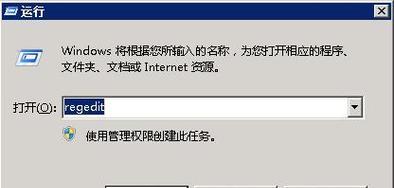
3.安全与维护的注意事项
关闭桌面图标之后,对于服务器而言,更为关键的是定期的系统维护。这包括及时更新系统补丁、检查安全漏洞以及进行系统性能监控。

4.常见问题解答
Q:关闭桌面图标后如何访问相关资源?
A:对于服务器而言,通常我们会通过远程桌面或远程管理工具来管理服务器上的资源,而不是通过物理桌面图标。关闭图标后,您仍然可以通过这些管理工具访问所有需要的资源。
Q:如果不小心关闭了重要图标如何恢复?
A:如果您意外关闭了重要图标,可以通过组策略编辑器或注册表编辑器的相反步骤来恢复,或者如果您使用的是组策略编辑器,只需将设置改为`未配置`或`已禁用`,然后重启计算机即可。
Q:关闭桌面图标是否会影响服务器的性能?
A:关闭桌面图标对服务器性能的影响微乎其微。这是一种更为安全和清洁的管理方式,如果需要提高性能,更应考虑其他优化服务器设置的方法。
5.结语
关闭电脑服务器上的桌面图标是一个简单但有效提升系统安全性和性能的措施。本文通过分步讲解,详细介绍了如何通过组策略编辑器、注册表编辑器和命令提示符关闭图标,并强调了在操作过程中应采取的安全措施。希望本文能够帮助您更好地管理您的服务器。
通过以上所述,您现在应该能够轻松地在您的电脑服务器上关闭不想要的桌面图标了。如果您在实践中遇到任何问题或需要进一步的帮助,请咨询专业的IT支持。操作前,请确保备份相关数据,以防意外发生。祝您操作顺利!